Аппле је поново представио функцију Мемориес у нашој апликацији за фотографије са иОС-ом 10. И многи читаоци су пријатно изненађени када прегледају своју апликацију Фотографије и погледају овај одељак са сећањима на свом иДевице-у. Осим тога, Аппле вам пружа неке сјајне функције које помажу у уређивању и лично прилагођавању ових видео успомена. У овом чланку ћемо брзо погледати како можете да промените музику која се репродукује заједно са видео записима са сећањима.
Имајте на уму да песме можете да користите само за меморијске видео записе без заштите дигиталног права. Песме које сте (или ваши пријатељи и породица) сами снимили су одлична опција, као и песме преузете са незаштићених извора као што су ЦД-ови и све песме без ДРМ-а купљене на мрежи. Ако се претплатите на Аппле Мусиц, те песме су потпуно заштићене и не могу се користити у звучној подлози за успомену.
У овом чланку, хајде да брзо погледамо како уносите измене у музику која свира заједно са видео записима успомена.
Ова метода је брзи савет и требало би да вам треба мање од 3 минута да савладате ову вештину.
Релатед Постс
- Снимате фотографију, али иПхоне каже да је складиште пун?
- Сачувајте иМессаге слике као фотографије
- Преузмите и сачувајте ИоуТубе видео снимке
Садржај
- Видите своје успомене
- Опција – 1. Промените расположење
- Опција – 2 Изаберите своје
-
Не видите опције за успомене или музику за меморију?
- Још увек не видите успомене или музику за памћење?
-
Волимо наше успомене на апликацију за фотографије!
- Повезани постови:
Видите своје успомене
Пре свега, лако приступите свим својим успоменама тако што ћете отворити апликацију Фотографије на свом иПхоне-у. Додирните Фотографије, а затим изаберите доњу картицу “Сећања.” Ваш иДевице аутоматски креира успомене за вас и приказује их у овом одељку, као што је приказано испод.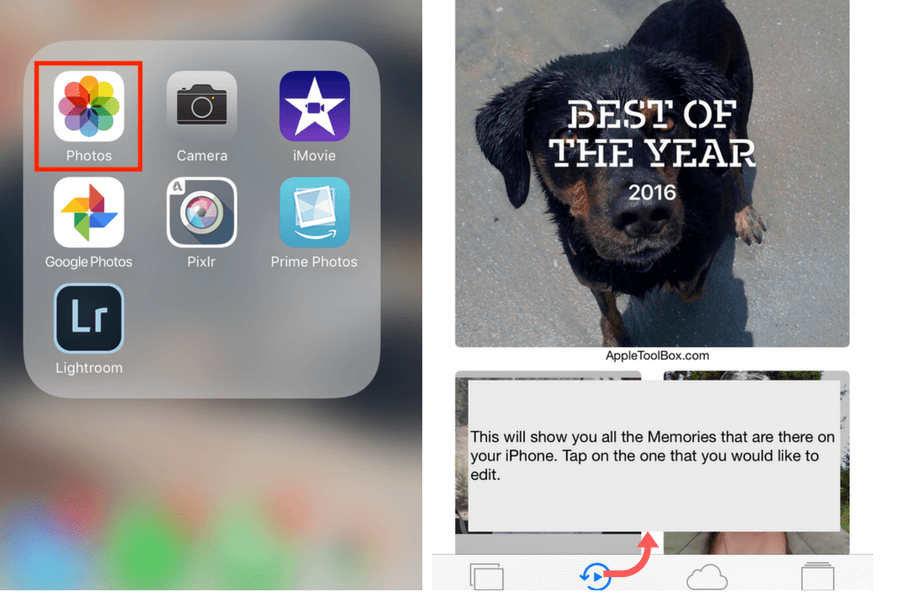
Померите се надоле да бисте видели све доступне меморије. А затим додирните одређену меморију да бисте је изабрали. Додирните дугме за репродукцију у доњем десном углу да бисте репродуковали преко целог екрана, а затим додирните било где у видео снимку док се репродукује да бисте дошли до менија Уређивање. И само напред и прилагодите музику, дужину филма Меморија, па чак и фотографије које бира за садржај!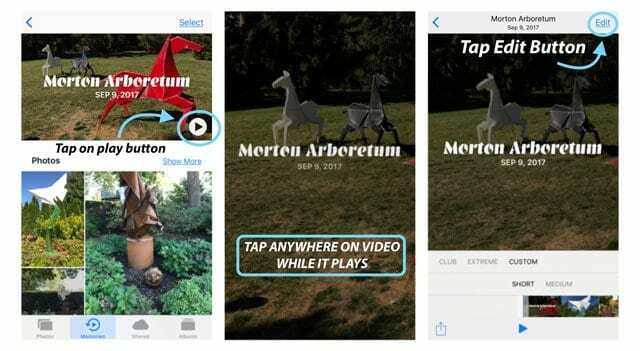
Да бисте променили и извршили измене у музици одређене датотеке са успоменама, додирните успомене, а затим ћете видети неколико опција које можете да користите.
Опција – 1. Промените расположење
Ако само желите да измените атмосферу позадинске партитуре, изаберите са унапред подешене листе музичких опција које вам иОС 11-10 ставља на располагање. Ове унапред подешене опције се крећу од „Сањарско“, „Сентиментално“, „Нежно“, „Подизање“, „Охлађивање“ и још много тога. Превуците прстом по опцијама песме и изаберите ону коју желите да користите. Да бисте прегледали нумеру, додирните је – ако већ није у вашој библиотеци, преузима се. Траке са симболима у облаку су додатне нумере које су сада доступне за преузимање и испробавање на својим пројектима!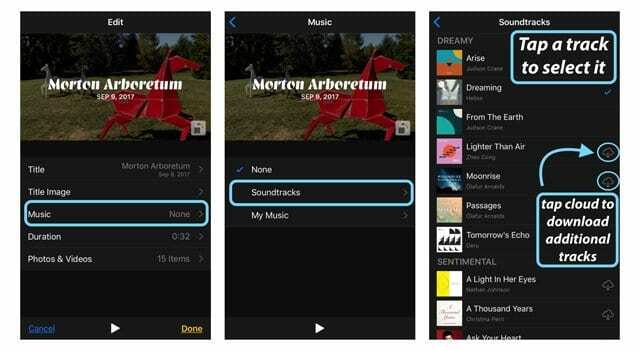
Када изаберете нумеру, иОС поставља квачицу поред ње. Да бисте прегледали ту означену нумеру са својим фотографијама, вратите се на претходни мени и притисните дугме за репродукцију на дну да бисте је тестирали и одлучили која музичка партитура вам се највише допада. Ако вам се свиђа, то је то! Ако не, вратите се у мени Соундтрацкс и изаберите другу нумеру за свој пројекат Меморије.
Опција – 2 Изаберите своје
Шта ако не желите никакву музику или желите своју музику са своје листе песама? То је такође лако учинити. Након што отворите одређену датотеку Меморија коју желите да промените, додирните дугме Уреди (3 хоризонталне стрелице). Затим додирните Музика. Можете да изаберете „Ништа“ као опцију да нема музике или да додирнете „Моја музика“ да одаберете своју личну нумеру са свог иПхоне-а.
Само музика која је без ДРМ-а и коју сте преузели на свој иПхоне приказује се у Мемориес Мусиц као опције у Ми Мусиц. Дакле, ако је сва ваша музика преко иЦлоуд-а или стримована, неће се појавити. То значи да можете да користите само песме без заштите дигиталних права. Попут песама које сами снимите или копирате са незаштићених ЦД-ова или ДРМ песама купљених у иТунес Сторе-у. Сва Аппле музика је заштићена и не може се користити ни у једној звучној подлози за видео запис из меморије.
Пробајте и преузмите музику без ДРМ-а по свом избору или сопствене композиције на свој уређај и видите да ли ће опције Моје музике постати доступне.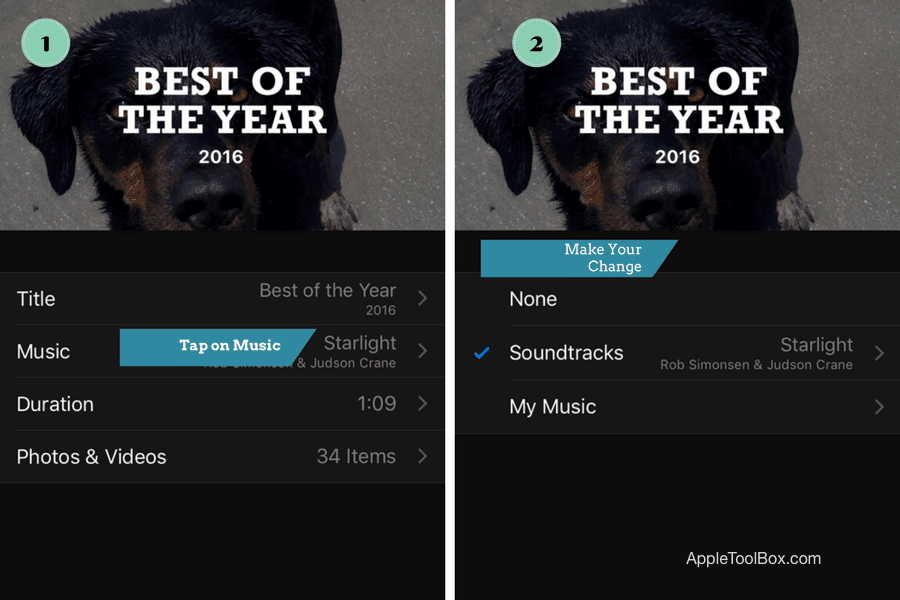
Обавезно додирните „Готово“ у горњем углу да бисте сачували ово подешавање након што потврдите избор музике за успомене.
Не видите опције за успомене или музику за меморију?
Ако не видите ниједну од Аппле-ових опција за музику без ДРМ-а или не можете да преузмете изборе када додирнете икону облака, проверите да ли сте пријављени на иТунес. Иди на Подешавања > иТунес&Апп Сторе и пријавите се са истим Аппле ИД-ом који је повезан са вашом апликацијом Фотографије. (то је ваш главни Аппле ИД.) Ако сте већ пријављени, покушајте да се одјавите, поново покрените уређај, а затим се поново пријавите на иТунес.
Такође, уверите се да сте пријављени у иЦлоуд библиотеку фотографија на свим својим уређајима које желите да користите са Мемориес. Да бисте проверили, идите на Подешавања > Фотографије > иЦлоуд библиотека фотографија и уверите се да је укључено. 
Коначно, затворите апликацију Фотографије тако што ћете двапут притиснути Хоме или превући нагоре на Хоме Гестуре Бар, лоцирајући преглед апликације Фотографије и превлачењем нагоре од врха екрана да бисте затворили. Поново покрените уређај и отворите апликацију Фотографије – погледајте да ли Мемориес раде како се очекује.
Још увек не видите успомене или музику за памћење?
Ако и даље будете имали проблема са гледањем, уређивањем или креирањем сећања апликације за фотографије, могуће је да ћете морати поново да инсталирате апликацију Фотографије за иОС. Нажалост, то значи поновну инсталацију вашег иОС-а јер не можете поново инсталирати само његов део. Препоручујемо да поново инсталирате иОС користећи иТунес јер су те инсталације много стабилније.
Користите иТунес Рецовери Моде да бисте поново инсталирали иОС
- Ажурирајте свој рачунар на најновију верзију иТунес-а.
- Ако немате рачунар, питајте пријатеља или члана породице или посетите оближњу Аппле продавницу или Аппле продавницу
- Направите резервну копију вашег уређаја користећи иТунес или иЦлоуд (пожељно је иТунес)
- Искључите свој иДевице и затворите иТунес
- Повежите свој иДевице са рачунаром и отворите иТунес
- Када се ваш иДевице повеже, извршите принудно поновно покретање.
- На иПхоне 6С или старијем моделу плус на свим иПад и иПод Тоуцх уређајима, притисните Хоме и Повер истовремено док не видите Аппле лого
- За иПхоне 7 или иПхоне 7 Плус: Притисните и држите оба дугмета са стране и за смањивање јачине звука најмање 10 секунди, док не видите Аппле лого
- На иПхоне Кс или иПхоне 8 или иПхоне 8 Плус: Притисните и брзо отпустите дугме за појачавање звука. Затим притисните и брзо отпустите дугме за смањивање јачине звука. На крају, притисните и држите бочно дугме док не видите Аппле лого
- Изаберите Ажурирај када видите опцију за враћање или ажурирање, изаберите Ажурирај

- иТунес покушава да поново инсталира ваш иОС без брисања ваших података
- Ако ажурирање траје више од 15 минута и ваш уређај изађе из режима опоравка, пустите да се преузимање заврши и покушајте поново
- Када се ажурирање заврши, пратите упутства на екрану да бисте подесили уређај
- Поново покрените свој иДевице након завршетка свих корака
- Отворите апликацију Фотографије и погледајте да ли Мемориес сада ради!
Волимо наше успомене на апликацију за фотографије!
Посебно нам се свиђа ова функција Меморијски видео јер чува ваше успомене у иЦлоуд-у, тако да можете да је гледате на свим уређајима повезаним са иЦлоуд-ом, укључујући Аппле ТВ-е! Након што су ове успомене уређене на вашем иПхоне-у или другом иДевице-у и сачуване на вашем иЦлоуд налогу, искочите их на Аппле ТВ-у у вашој дневној соби!
Зато седите, опустите се и обиђите неке од својих омиљених тренутака и успомена уз сопствену прилагођену музику. Аппле је направио ову функцију заиста једноставном за корисника!

Опседнут технологијом од раног доласка А/УКС-а на Аппле, Судз (СК) је одговоран за уредништво АпплеТоолБок-а. Налази се у Лос Анђелесу, Калифорнија.
Судз је специјализован за покривање свих ствари мацОС-а, након што је током година прегледао десетине развоја ОС Кс и мацОС-а.
У претходном животу, Судз је радио помажући компанијама са листе Фортуне 100 у њиховим тежњама према технологији и пословној трансформацији.